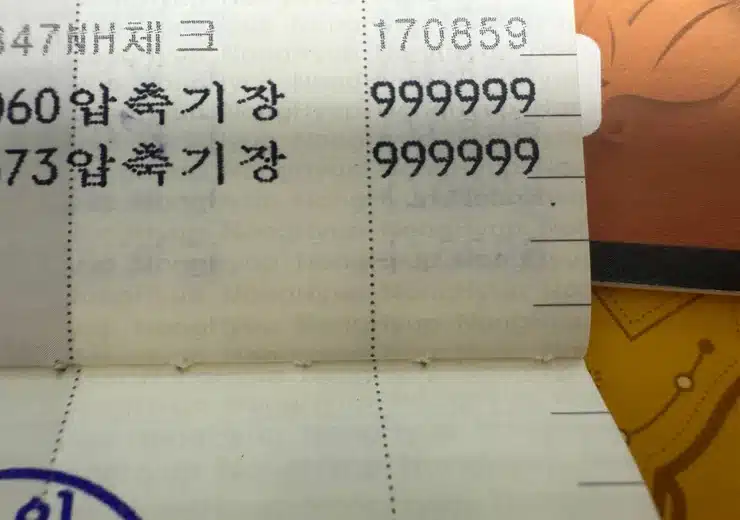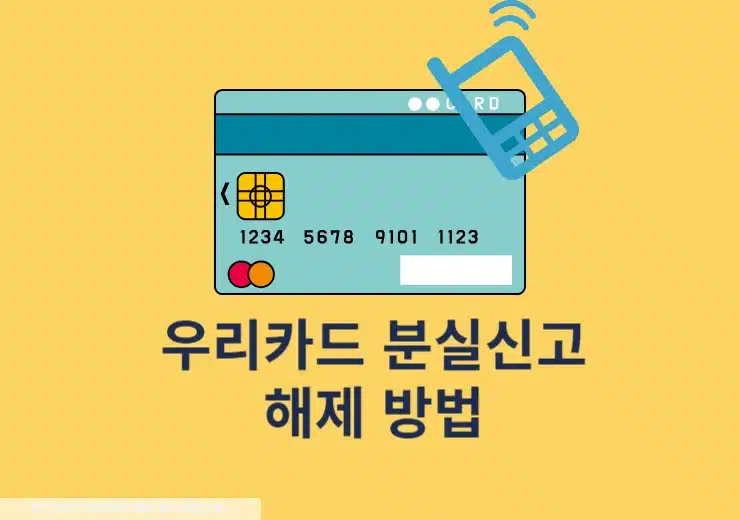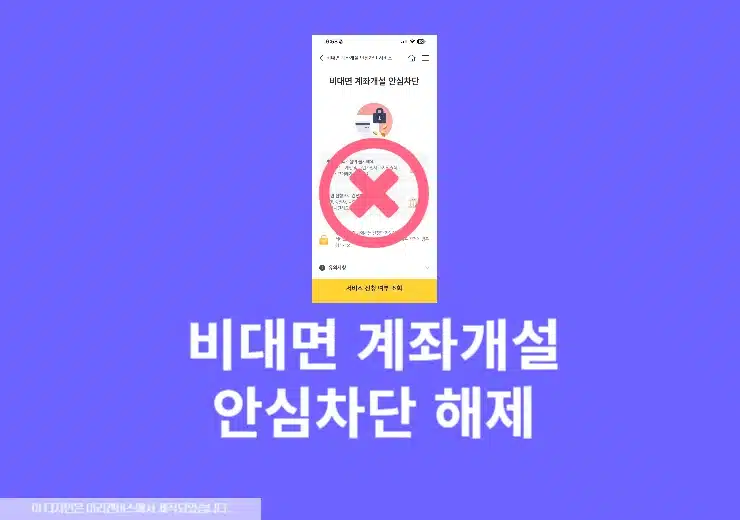KB Pay 모바일 교통카드 사용방법에 대해서 알아보도록 하겠습니다. KB 페이에서 모바일 교통 서비스를 이용 하려면 실물카드 수령 후 서비스 등록하여 사용을 해야 하며 삼성페이처럼 NFC 기반으로 휴대폰만 대면 인식이 되는 결제 방식입니다. 그러면 간단하게 KB Pay 모바일 교통카드 등록 방법과 소득공제, 잔액 부족 시 대처방법에 대해서도 같이 알아보도록 하겠습니다.
KB Pay 모바일 교통카드 등록하기
모바일 교통카드에 등록하기 위해서는 KB Pay 가입이 필요하며 국민카드 실물카드 혹은 모바일 교통카드를 보유하고 있으면 되겠습니다.
1. KB 페이 앱 실행
안드로이드, 아이폰 등 스마트폰에 설치된 KB 페이 앱을 실행합니다.
2. 모바일 교통서비스 클릭
앱 메인 상단에 ≡ 메뉴를 클릭해서 전체 메뉴로 이동합니다. 전체 메뉴에서 kb pAY 아래에 모바일 교통서비스 메뉴를 클릭합니다.
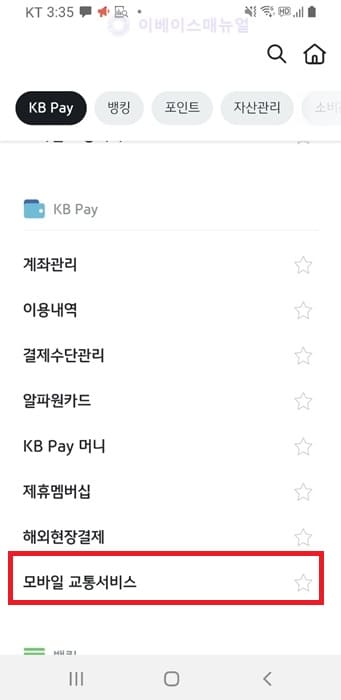
3. 교통카드 선택
모바일 교통서비스 가입을 하려고 하는 카드를 선택합니다. 그리고 모바일 교통 서비스 가입 버튼을 눌러주세요.
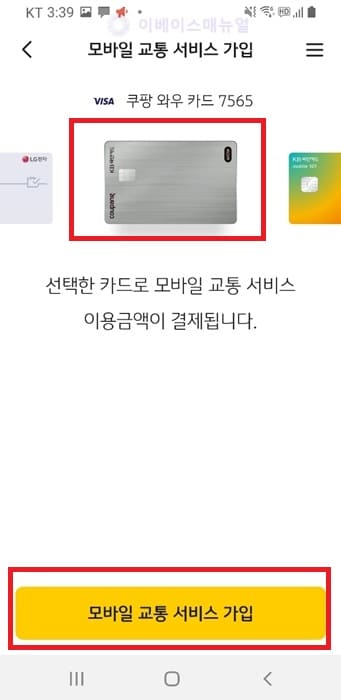
4. 약관 동의
교통서비스 가입 관련 약관을 확인 후 동의를 눌러주세요. 이 후 확인 버튼을 클릭합니다.
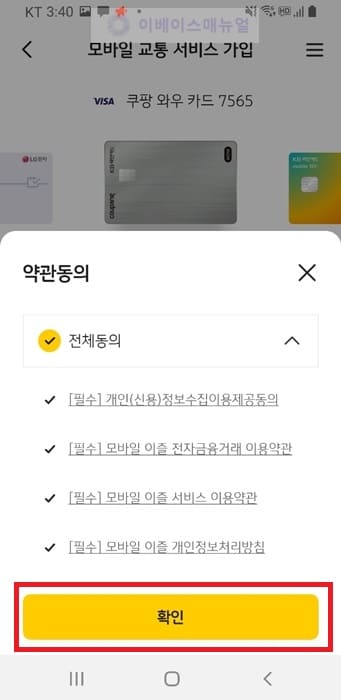
5. 결제비밀번호 입력
kb PAY 가입 시 등록한 결제 비밀번호 6자리를 입력합니다.
6. KB Pay 모바일 교통카드 등록 완료
KB 페이를 기본 교통카드로 설정하려면 기본 교통카드로 설정합니다. 이 후 최종적으로 일 잔여한도 3만원으로 설정된 내용을 확인 할 수가 있습니다.

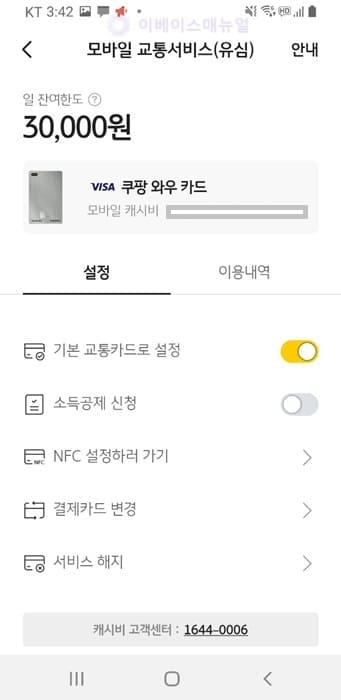
※ 모바일 티머니, 모바일 캐시비, 삼성페이 교통, 엘지페이 교통, 타사 앱카드 교통 등을 이용하고 있다면 이중 과금이 될 수 있으니 해지를 진행하시기 바랍니다.
※ 교통카드 기능을 이용하기 위해서는 NFC가 켜져 있어야 하며 기본교통카드로 설정이 되어 있어야 정상적으로 이용이 가능합니다.
KB Pay 모바일 교통카드 관련 설정
NFC 모드 설정하기
1. 설정 > 연결
설정 앱을 실행하고 상단에 있는 연결을 클릭합니다.
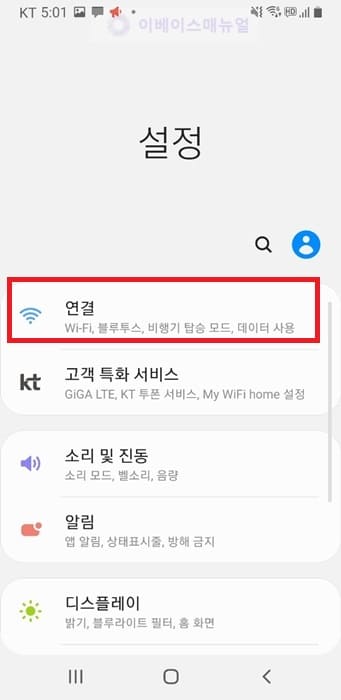
2. NFC 및 결제 > 기본모드
연결 화면에서 NFC 및 결제항목을 선택 후 사용 중, 기본 모드로 설정합니다.
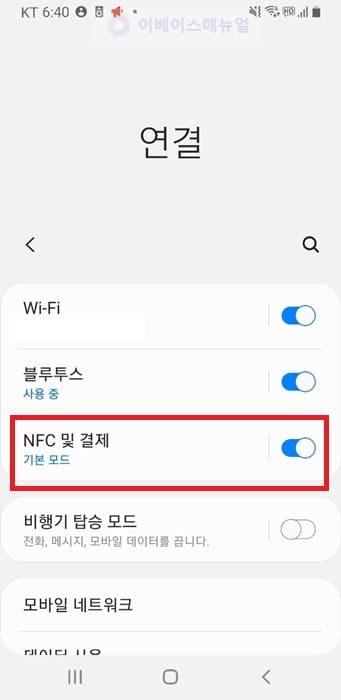
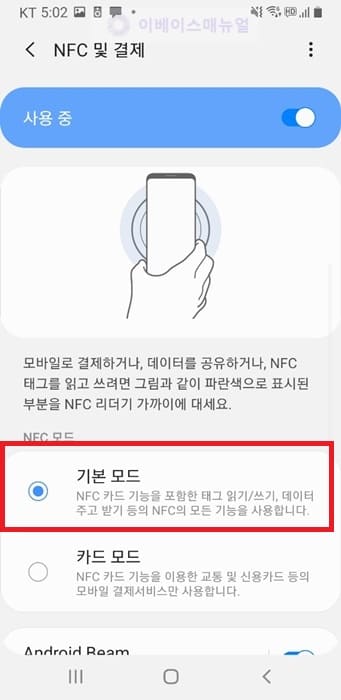
KB Pay 앱 백그라운드에서 실행
KB Pay 앱은 실행 중에서만 교통카드 사용이 되는 것으로 파악이 되는데 백그라운드에서 실행 중으로 두면 좀 더 안정적으로 사용이 가능합니다.
1. 설정 > 어플리케이션 > KB Pay
안드로이드 기기에서 설정 앱을 실행 후 어플리케이션을 선택합니다. 그리고 검색창에서 KB Pay을 검색해서 상세보기로 들어갑니다.
2. 배터리 > 백그라운드에서 실행
버전에 따라 다르기도 하지만 배터리 화면으로 들어가서 제한 없이 백그라운드에서도 이 앱을 사용할 수 있게 하는 옵션을 선택합니다.
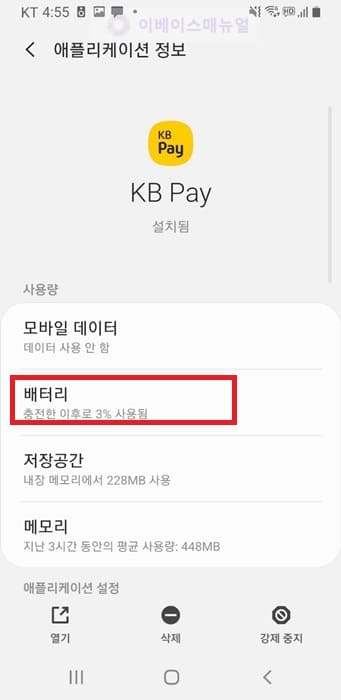
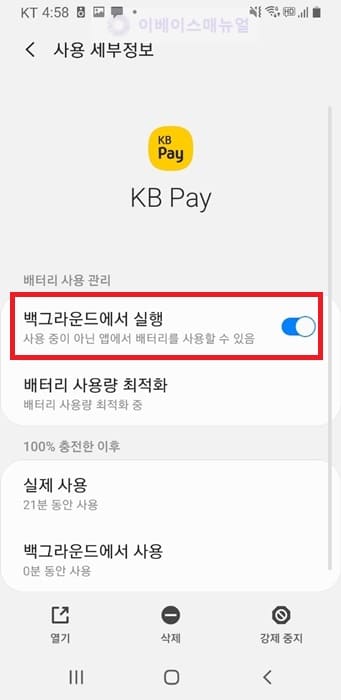
소득공제 신청하기
근로 소득자의 경우 연말정산을 위해 소득공제 신청을 해야 나중에 혜택을 받을 수가 있습니다.
1. 모바일 교통서비스 클릭
앱 메인 상단에 ≡ 메뉴를 클릭해서 전체 메뉴로 이동합니다. 전체 메뉴에서 kb pAY 아래에 모바일 교통서비스 메뉴를 클릭합니다.
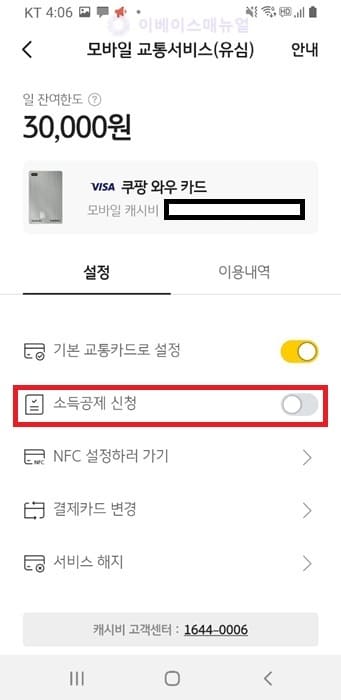
2. 소득공제 신청
교통서비스 화면에서 소득공제 신청이 안되어 있는 경우 신청을 해야 합니다. 신청 메뉴를 클릭해주세요. 소득공제 신청 화면에서 이름과 주민등록번호, 개인정보 수집 동의 후 신청하기 버튼을 눌러 신청을 완료합니다.
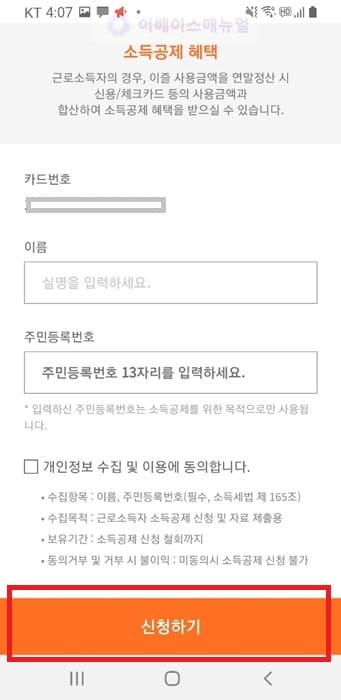
카드 변경
모바일 교통카드 등록시 선택한 카드가 아닌 다른 카드를 결제카드로 하고 싶을 경우 1일 1회에 한해 변경이 가능합니다.
1. 모바일 교통서비스 클릭
앱 메인 상단에 ≡ 메뉴를 클릭해서 전체 메뉴로 이동합니다. 전체 메뉴에서 kb pAY 아래에 모바일 교통서비스 메뉴를 클릭합니다.
2. 결제카드 변경
교통서비스 화면에서 결제카드 변경 메뉴를 클릭 후 원하는 카드를 선택해서 카드 변경 버튼을 클릭하면 되겠습니다.
KB Pay 모바일 교통카드 사용법
모바일 교통카드 등록이 완료되었으면 버스, 지하철, 택시 등에서 사용이 가능하며 결제 전용 단말기(NFC 기능)에 접촉을 하면 사용이 가능합니다.
사용 방법을 정리를 하면 NFC 기본모드로 설정이 되어 있는 상태에서 KB Pay 앱이 실행이 된 상태에서 휴대폰 뒷면을 단말기에 대면 교통 카드 사용이 됩니다.
※ 대부분의 휴대폰 NFC 센서는 뒷면 카메라 부분에 있기 때문에 그 쪽으로 단말기를 대면 되겠습니다.
※ 유심 방식은 휴대전화 화면이 꺼진 상태로도 교통서비스가 이용이 가능하다고 되어 있는데 제가 사용을 했을 때는 화면이 꺼진 상태에서는 사용이 안되었습니다.
KB Pay 모바일 교통카드 사용시 오류가 나거나 안될 경우
KB Pay 앱 실행
가끔 페이 앱을 실행시켜 주세요라는 메시지가 뜨는 경우가 있습니다. 이 때에는 페이 앱을 실행하고 나서 다시 한번 단말기에 폰을 갖다 되면 결제가 진행이 됩니다.
잔액 부족시 한도복원
KB Pay 모바일 교통카드는 일 잔여한도로 3만원이 제공이 되며 1일 1회에 한하여 3만원으로 한도복원을 할 수가 있습니다.
1. 모바일 교통서비스 클릭
앱 메인 상단에 ≡ 메뉴를 클릭해서 전체 메뉴로 이동합니다. 전체 메뉴에서 kb pAY 아래에 모바일 교통서비스 메뉴를 클릭합니다.
2. 한도복원 클릭
일 잔여한도 옆에 한도복원 버튼을 눌러 3만원으로 한도복원을 진행합니다.
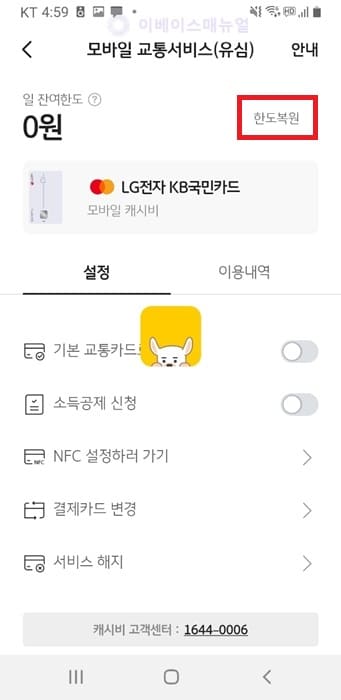
자주 묻는 질문
사용한 금액만큼 결제카드에 청구가 되기 때문에 후불 교통카드 사용과 동일하게 결제카드 청구일이 곧 결제일이 되겠습니다.
NFC가 사용중인지 확인을 해야 하며 KB Pay 앱을 실행하고 다시 인식을 해보시기 바랍니다.
※ 추가적으로 궁금하신 분들은 국민카드 고객센터를 참고해보시기 바랍니다.